Connetti/controlla i computer tramite rete con KontrolPack

Controlla facilmente i computer della tua rete con KontrolPack. Collega e gestisci computer con sistemi operativi diversi senza sforzo.
Hai un repository Apt sul tuo PC Debian Linux che vuoi eliminare? Non riesci a capire come farlo? Possiamo aiutare! Seguici mentre esaminiamo due modi in cui puoi rimuovere i repository Apt da Debian!
Rimuovi repository apt – Editor di testo
Il modo più semplice per rimuovere un repository di software Apt da Debian Linux è tramite un editor di testo. Come mai? Puoi facilmente aprire il file dell'elenco delle fonti di Debian Apt in uno strumento di editor di testo e attivare e disattivare le cose senza molti problemi.
Per iniziare, apri una finestra di terminale. È necessaria una finestra di terminale per modificare i sorgenti software su Debian, poiché sono file di sistema. Gli utenti non sono in grado di modificare questi file di sistema senza privilegi elevati.
Apri una finestra di terminale sul desktop Debian Linux premendo Ctrl + Alt + T sulla tastiera. Oppure, cerca "Terminale" nel menu dell'app sul tuo computer per avviare l'app. Una volta aperta la finestra del terminale, utilizzare il comando su – per accedere all'account root.
Nota: se hai impostato sudo sul tuo PC Debian Linux, puoi eseguire sudo -s per ottenere l' accesso al terminale di root invece di usare il comando su .
su-
Una volta che la sessione del terminale ha accesso come root, possiamo aprire il file /etc/apt/sources.list per scopi di modifica. In questa guida, faremo uso dell'editor di testo Nano. Nano è estremamente intuitivo, preinstallato sulla maggior parte dei sistemi Debian Linux e funziona direttamente nel terminale.
nano /etc/apt/sources.list
All'interno dell'editor di testo Nano, cerca il repository del software che desideri disabilitare. In questo esempio, stiamo disabilitando il repository Apt di terze parti di VirtualBox. Una volta trovato il repository, posiziona un simbolo # davanti ad esso.
Posizionando un simbolo # davanti al repository, lo stai disattivando. Debian ignorerà questo repository, poiché qualsiasi riga con il simbolo # è un commento di codice.

Dopo aver aggiunto il simbolo # davanti al repository, premi il tasto Ctrl + O sulla tastiera per salvare le modifiche. Dopo di che, uscire Nano premendo il + Ctrl X chiave.
Quando sei uscito dall'editor di testo Nano, puoi eseguire il comando apt update per aggiornare i sorgenti software di Debian. Debian escluderà il repository che hai disattivato dall'aggiornamento, disabilitandolo così.
sudo apt update
Rimuovi il repository per sempre
Se vuoi rimuovere definitivamente un repository Apt da Debian, aggiungere un simbolo # davanti per disattivarlo non è sufficiente. Per rimuoverlo del tutto, procedi come segue.
Innanzitutto, apri il tuo file /etc/apt/sources.list nell'editor di testo Nano con il comando seguente.
su - nano -w /etc/apt/sources.list
All'interno dell'editor di testo Nano, individua il repository che desideri rimuovere. Quindi, cancella la riga del repository dal file utilizzando il tasto Backspace . Quando l'intera riga del repository viene rimossa, premi Ctrl + O per salvare le modifiche e Ctrl + X per uscire da Nano.
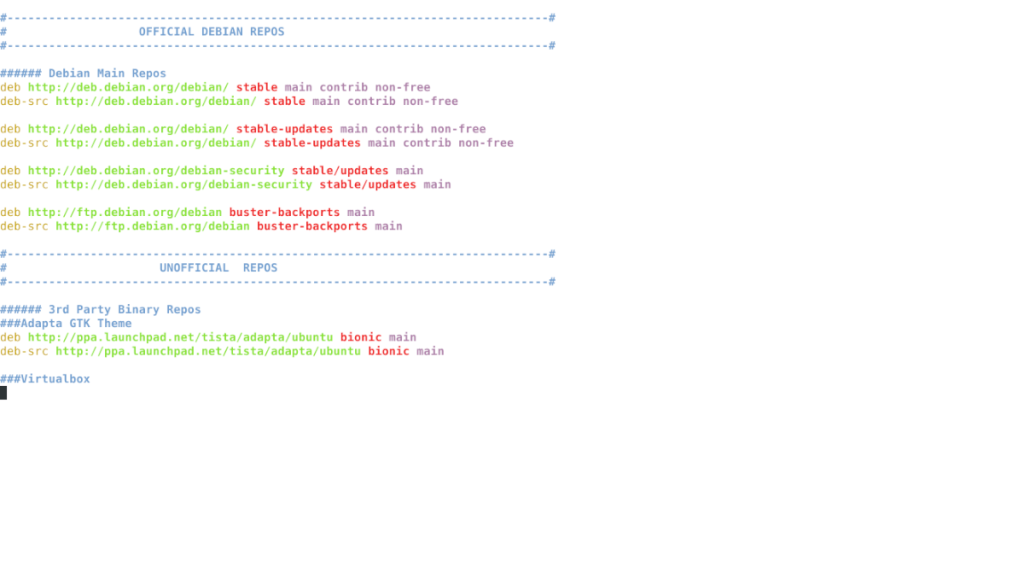
Una volta uscito da Nano, esegui il comando apt update per aggiornare i tuoi sorgenti Debian. Aggiornando, Debian escluderà il repository ora rimosso.
sudo apt update
Rimuovere il repository apt – Synaptic Package Manager
Se rimuovere i repository Apt tramite la finestra del terminale non fa per te, sarai felice di sapere che è possibile rimuovere i repository tramite lo strumento di gestione dei pacchetti Synaptic su Debian.
Lo strumento di gestione dei pacchetti Synaptic è preinstallato sulla maggior parte delle installazioni di Debian Linux. Tuttavia, se non hai questa app installata, apri una finestra di terminale e usa il comando seguente per far funzionare l'app sul tuo sistema.
sudo apt install synaptic
Per rimuovere i repository Apt dal tuo PC Debian Linux tramite il gestore di pacchetti Synaptic, procedi come segue. Innanzitutto, apri l'app e inserisci la password del tuo account utente.
Una volta aperta l'app sul desktop, cerca il pulsante "Impostazioni" nella parte superiore della pagina e fai clic su di esso con il mouse. All'interno del menu "Impostazioni", ci sono diverse opzioni tra cui scegliere. Seleziona il pulsante "Repository".
Dopo aver fatto clic con il mouse sul pulsante "Repository", sul desktop Debian si aprirà la finestra "Software e aggiornamenti". Da qui, fai clic con il mouse sulla finestra "Software e aggiornamenti" e seleziona "Altro software".
Nella scheda "Altro software", vedrai i repository di software disponibili sul tuo sistema Debian Linux. Cerca nell'elenco quello che desideri rimuovere dal sistema.
Una volta trovato il repository Apt che desideri rimuovere da Debian, selezionalo con il mouse. Quindi, trova il pulsante "Rimuovi" nella finestra "Altro software" e fai clic su di esso per eliminare definitivamente il repository da Debian.
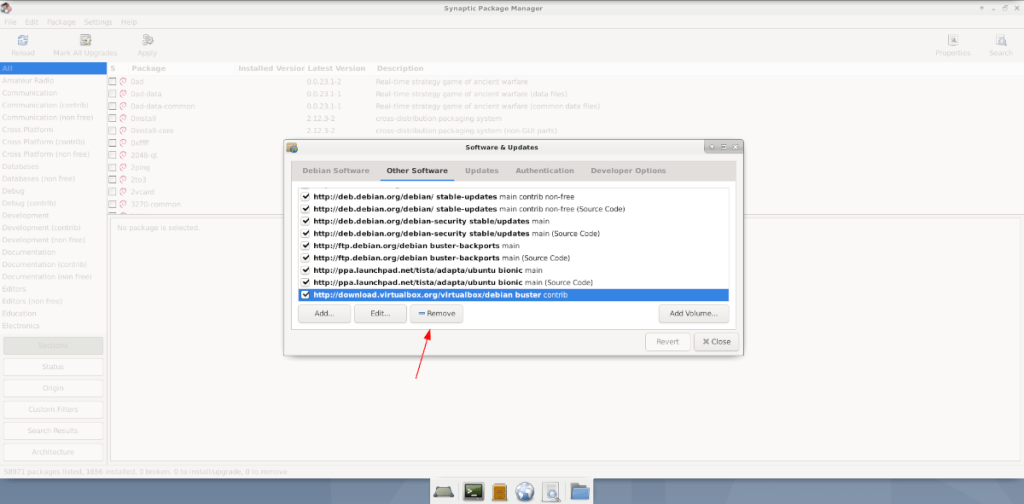
Quando hai eliminato il repository del software, fai clic sul pulsante "Chiudi". Dopo aver selezionato il pulsante "Chiudi" con il mouse, l'app Software e aggiornamenti ti chiederà di ricaricare le fonti del software. Lascia che lo faccia per completare la rimozione del repository Apt dal tuo sistema.
Controlla facilmente i computer della tua rete con KontrolPack. Collega e gestisci computer con sistemi operativi diversi senza sforzo.
Vuoi eseguire automaticamente alcune attività ripetute? Invece di dover cliccare manualmente più volte su un pulsante, non sarebbe meglio se un'applicazione...
iDownloade è uno strumento multipiattaforma che consente agli utenti di scaricare contenuti senza DRM dal servizio iPlayer della BBC. Può scaricare video in formato .mov.
Abbiamo trattato le funzionalità di Outlook 2010 in modo molto dettagliato, ma poiché non verrà rilasciato prima di giugno 2010, è tempo di dare un'occhiata a Thunderbird 3.
Ogni tanto tutti abbiamo bisogno di una pausa, se cercate un gioco interessante, provate Flight Gear. È un gioco open source multipiattaforma gratuito.
MP3 Diags è lo strumento definitivo per risolvere i problemi nella tua collezione audio musicale. Può taggare correttamente i tuoi file mp3, aggiungere copertine di album mancanti e correggere VBR.
Proprio come Google Wave, Google Voice ha generato un certo fermento in tutto il mondo. Google mira a cambiare il nostro modo di comunicare e poiché sta diventando
Esistono molti strumenti che consentono agli utenti di Flickr di scaricare le proprie foto in alta qualità, ma esiste un modo per scaricare i Preferiti di Flickr? Di recente siamo arrivati
Cos'è il campionamento? Secondo Wikipedia, "È l'atto di prendere una porzione, o campione, di una registrazione sonora e riutilizzarla come strumento o
Google Sites è un servizio di Google che consente agli utenti di ospitare un sito web sul server di Google. Ma c'è un problema: non è integrata alcuna opzione per il backup.



![Scarica FlightGear Flight Simulator gratuitamente [Divertiti] Scarica FlightGear Flight Simulator gratuitamente [Divertiti]](https://tips.webtech360.com/resources8/r252/image-7634-0829093738400.jpg)




